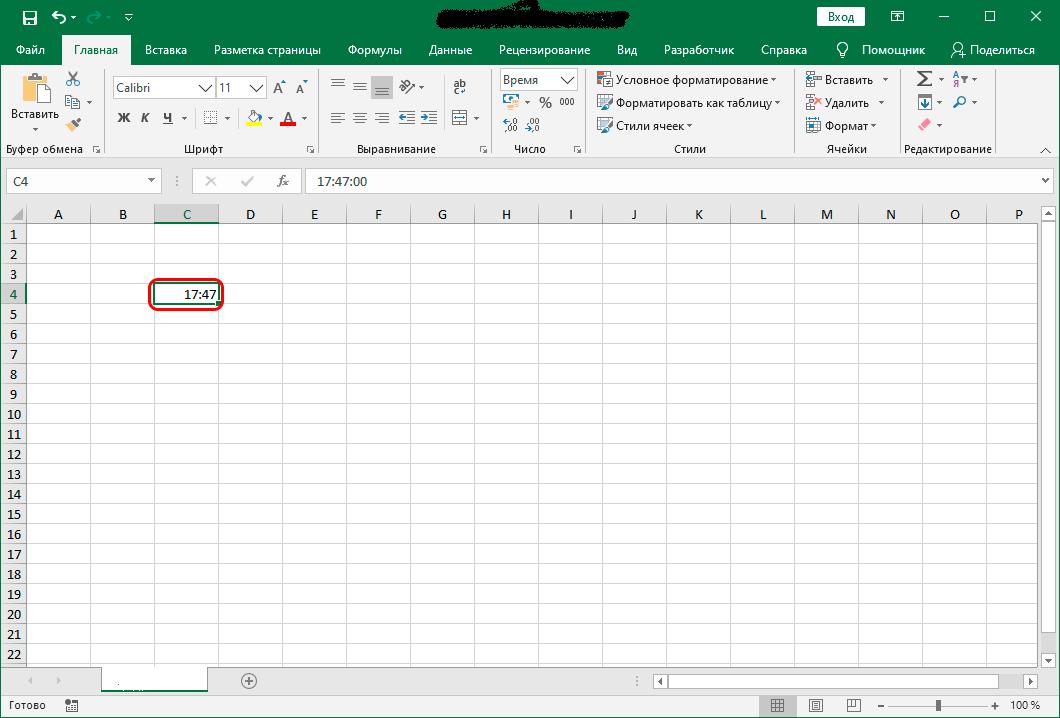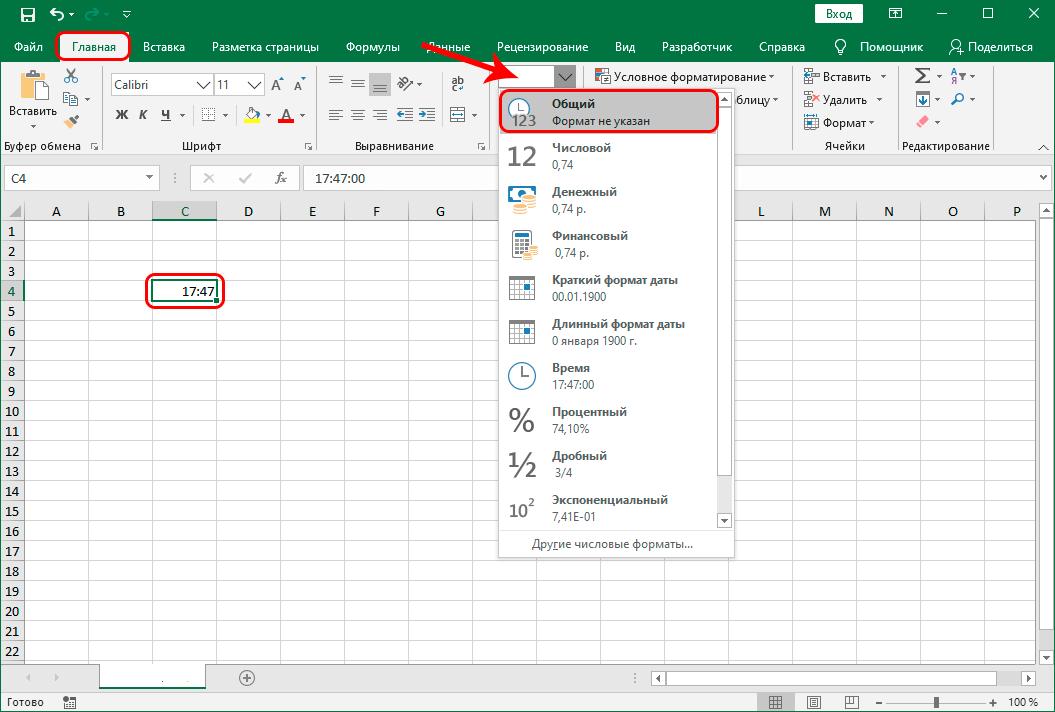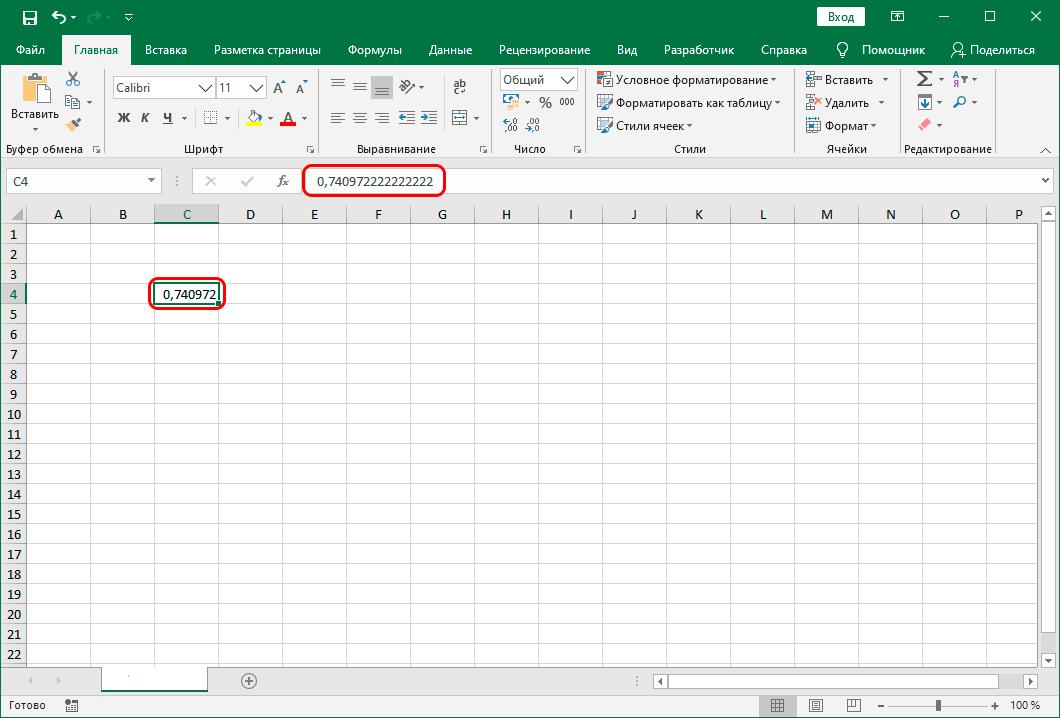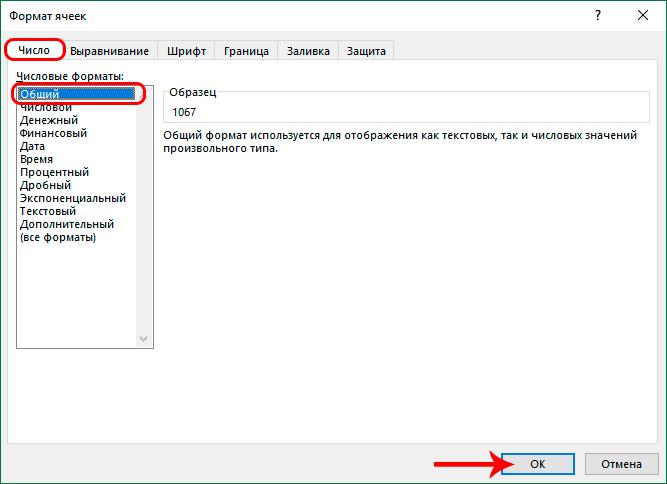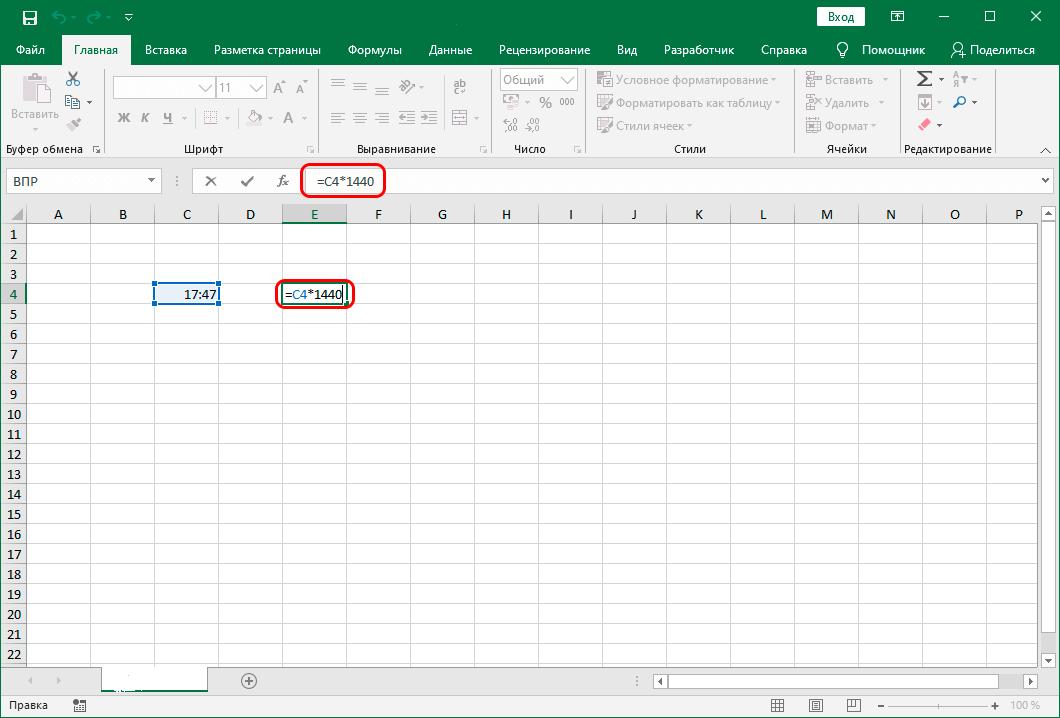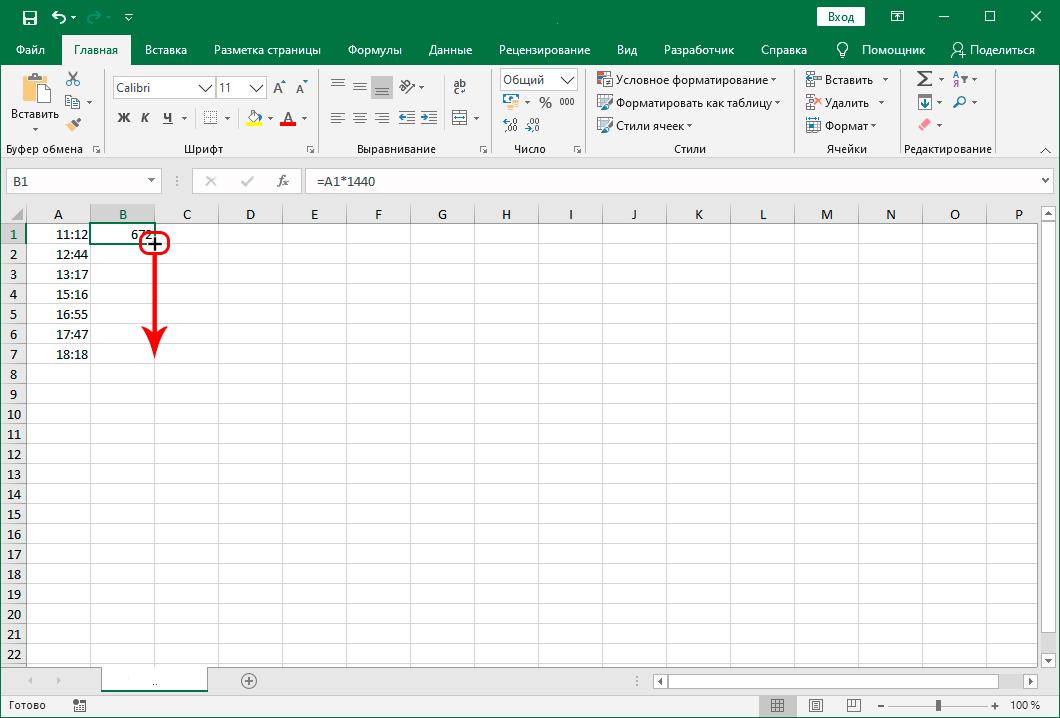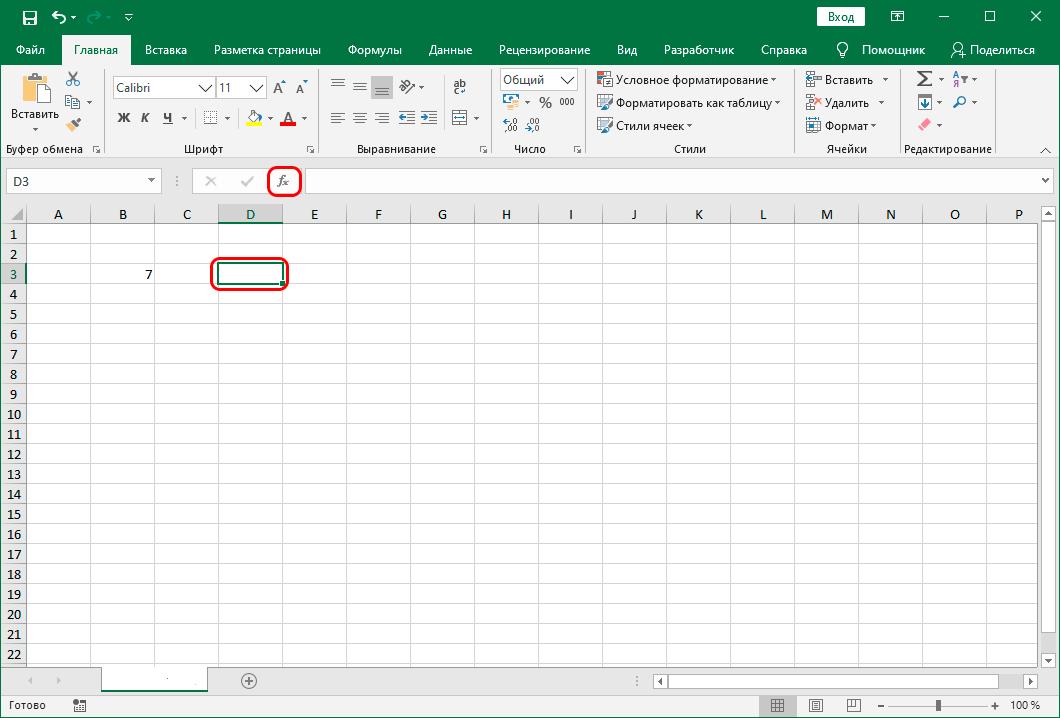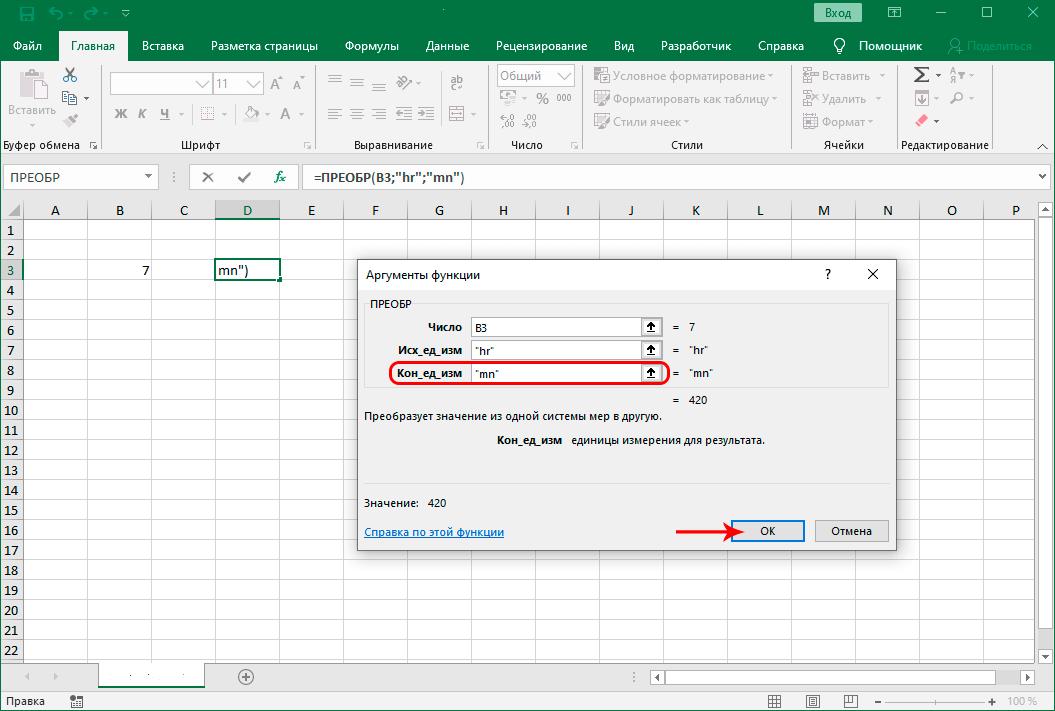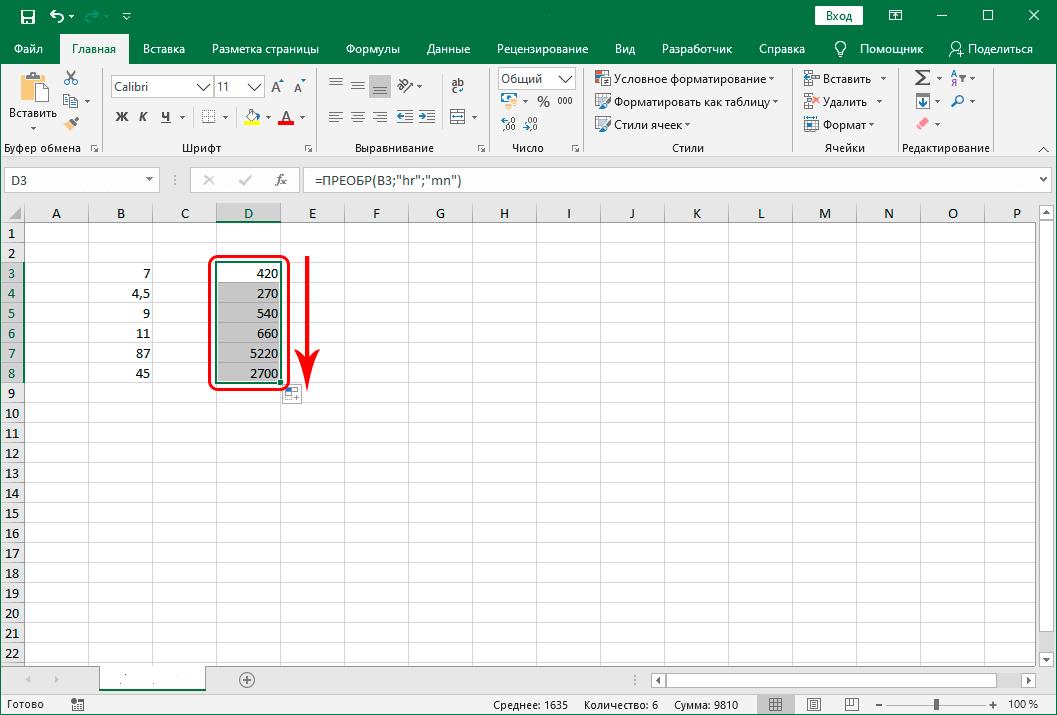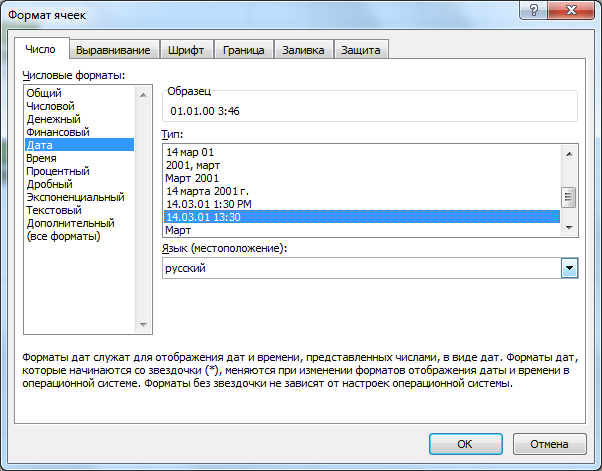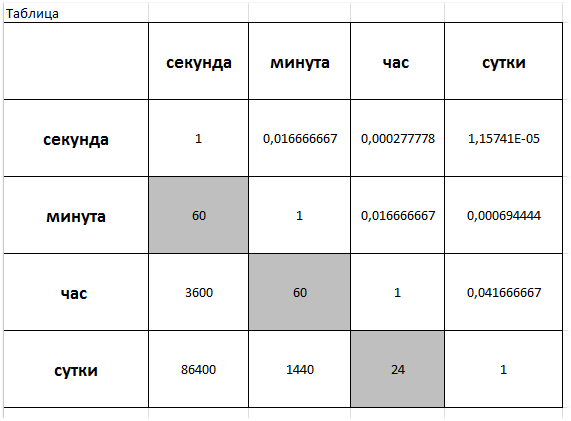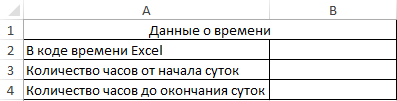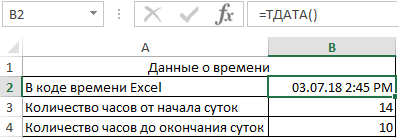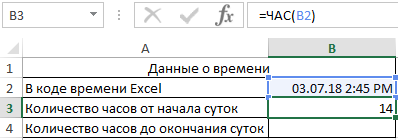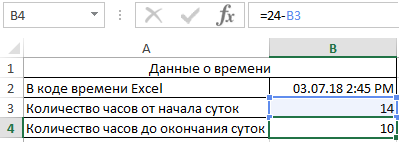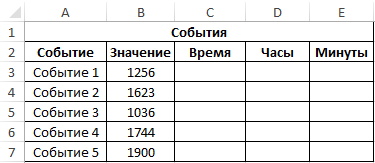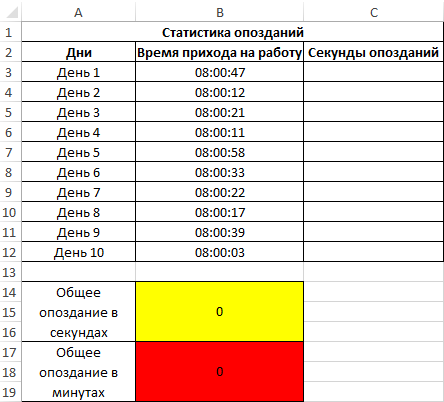Вы когда-нибудь пытались преобразовать количество секунд в формат времени чч: мм: сс или отобразить формат времени в секунды в Excel? В этой статье я расскажу о некоторых хитростях для решения этой задачи, пожалуйста, прочтите следующие детали:
Преобразование количества секунд в формат времени с помощью формул
Преобразование формата времени чч:мм:сс в секунды/минуты/часы с Kutools for Excel
 Преобразование количества секунд в формат времени с помощью формул
Преобразование количества секунд в формат времени с помощью формул
Предположим, у меня есть следующие числа секунд в столбце, чтобы преобразовать их в формат времени дни, часы, минуты, секунды, вы можете применить формулы:
1. Введите эту формулу: = A2 / 86400 в пустую ячейку, в которую вы хотите вывести результат, и перетащите дескриптор заполнения вниз к ячейкам, к которым вы хотите применить эту формулу, и вы получите несколько чисел, как показано на следующем снимке экрана:
2. Выделите эти ячейки формулы и щелкните правой кнопкой мыши, чтобы выбрать Формат ячеек вариант из контекстного меню, во всплывающем Формат ячеек диалоговое окно под Число вкладку нажмите На заказ вариант и введите дд: чч: мм: сс в Тип box, см. снимок экрана:
3, Затем нажмите OK кнопка, и ячейки были отображены в формате времени дд: чч: мм: сс, см. снимок экрана:
Внимание: Вот еще одна формула, которая также может помочь вам отобразить количество секунд в текстовом формате, например: x часов x минут x секунд: = ТЕКСТ (A2 / 86400; ВЫБРАТЬ (ПОИСКПОЗ (A2; {0,60,3600}; 1), «s» «sec» «», «m» «min» «s» «sec» «», «[ h] «» hrs «» m «» min «» s «» sec «» «)), после применения этой формулы вы получите такой результат, см. снимок экрана:
 Преобразование формата времени чч:мм:сс в секунды/минуты/часы с Kutools for Excel
Преобразование формата времени чч:мм:сс в секунды/минуты/часы с Kutools for Excel
В отличие от вышеуказанной проблемы, если вы хотите преобразовать формат времени hh: mm: ss в секунды, минуты или часы, я могу порекомендовать полезный инструмент —Kutools for Excel, С его Конвертировать время функцию, вы можете быстро преобразовать формат времени в количество часов, минут или секунд.
После установки Kutools for Excel, пожалуйста, сделайте следующее:
1. Выберите время, которое вы хотите преобразовать.
2. Нажмите Кутулс > Содержание > Конвертировать время, а затем выберите Время до часов / Время до минут / Время до секунд как вам нужно, см. снимок экрана:
3. И выбранные вами ячейки времени были преобразованы в желаемые часы, минуты или секунды, которые вам нужны, см. Снимок экрана:
Внимание: Если вам не нравится преобразованный результат, расположенный в исходных ячейках, вы можете перейти к Конвертировать время диалоговое окно, нажав Кутулс > Содержание > Конвертировать время, В Конвертировать время диалоговом окне выберите нужный тип преобразования, а затем установите флажок Сохранить в другое место Установите флажок и щелкните ячейку, в которую вы хотите поместить результат, см. снимок экрана:
Затем нажмите OK кнопку, преобразованные результаты будут расположены в выбранных вами ячейках.
Скачать и бесплатную пробную версию Kutools for Excel Сейчас !
Лучшие инструменты для работы в офисе
Kutools for Excel Решит большинство ваших проблем и повысит вашу производительность на 80%
- Снова использовать: Быстро вставить сложные формулы, диаграммы и все, что вы использовали раньше; Зашифровать ячейки с паролем; Создать список рассылки и отправлять электронные письма …
- Бар Супер Формулы (легко редактировать несколько строк текста и формул); Макет для чтения (легко читать и редактировать большое количество ячеек); Вставить в отфильтрованный диапазон…
- Объединить ячейки / строки / столбцы без потери данных; Разделить содержимое ячеек; Объединить повторяющиеся строки / столбцы… Предотвращение дублирования ячеек; Сравнить диапазоны…
- Выберите Дубликат или Уникальный Ряды; Выбрать пустые строки (все ячейки пустые); Супер находка и нечеткая находка во многих рабочих тетрадях; Случайный выбор …
- Точная копия Несколько ячеек без изменения ссылки на формулу; Автоматическое создание ссылок на несколько листов; Вставить пули, Флажки и многое другое …
- Извлечь текст, Добавить текст, Удалить по позиции, Удалить пробел; Создание и печать промежуточных итогов по страницам; Преобразование содержимого ячеек в комментарии…
- Суперфильтр (сохранять и применять схемы фильтров к другим листам); Расширенная сортировка по месяцам / неделям / дням, периодичности и др .; Специальный фильтр жирным, курсивом …
- Комбинируйте книги и рабочие листы; Объединить таблицы на основе ключевых столбцов; Разделить данные на несколько листов; Пакетное преобразование xls, xlsx и PDF…
- Более 300 мощных функций. Поддерживает Office/Excel 2007-2021 и 365. Поддерживает все языки. Простое развертывание на вашем предприятии или в организации. Полнофункциональная 30-дневная бесплатная пробная версия. 60-дневная гарантия возврата денег.
Вкладка Office: интерфейс с вкладками в Office и упрощение работы
- Включение редактирования и чтения с вкладками в Word, Excel, PowerPoint, Издатель, доступ, Visio и проект.
- Открывайте и создавайте несколько документов на новых вкладках одного окна, а не в новых окнах.
- Повышает вашу продуктивность на 50% и сокращает количество щелчков мышью на сотни каждый день!
Excel для Microsoft 365 Excel 2021 Excel 2019 Excel 2016 Excel 2013 Excel 2010 Excel 2007 Еще…Меньше
Предположим, что вы хотите узнать, сколько часов в 5,5 дней, сколько дней через 3,45 года и как точно будет проходить количество месяцев между датой начала и конечной датой.
Преобразовать единицы времени можно несколькими способами.
Для преобразования единицы времени в другую используйте функцию ПРЕОФОРМ.
Примечание: Для преобразований, в которые включается год, следует учесть, что год составляет 365,25 дня.
Для преобразования из формата часы : минуты : секунды используйте функцию INT.
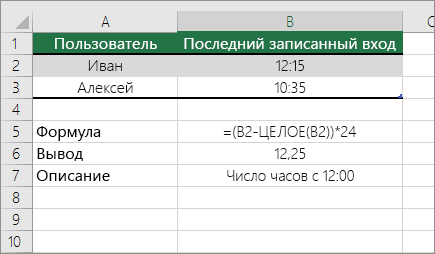
Чтобы преобразовать десятичной формат в часы: минуты : секунды, используйте оператор делетеля (/) вместе с функцией ТЕКСТ.
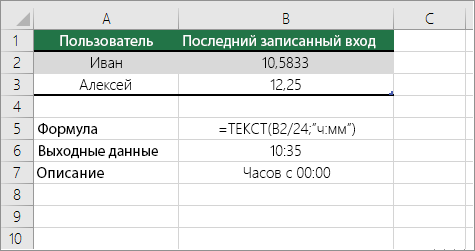
Примечание: Формат времени также можно применить без указания формата с помощью функции ТЕКСТ. Чтобы просмотреть число как время, выйдите из ячейки и на вкладке Главная в группе Число щелкните стрелку рядом с полем Числовом формате. Затем выберите Другие числовые форматы, в списке Категория выберите другой, а затем в поле Тип выберите пользовательский формат. Имейте в виду, что если вы используете как формат, примененный к функции ТЕКСТ, так и числовом формате, функция ТЕКСТ имеет приоритет.
Дополнительные сведения
Вы всегда можете задать вопрос специалисту Excel Tech Community или попросить помощи в сообществе Answers community.
Нужна дополнительная помощь?
У некоторых пользователей, использующих программу Excel, с течением времени возникает необходимость перевести часы в минуты. На первый взгляд может показаться, что эта достаточно простая операция не должна вызывать никаких сложностей. Однако, как показывает практика, далеко не каждый может успешно и быстро произвести конвертацию часов в минуты. Такая тенденция обусловлена тем, что в Excel существуют свои нюансы при расчёте времени. Поэтому благодаря этой статье у вас будет возможность ознакомиться с существующими способами, позволяющими производить конвертацию часов в минуты в программе Excel, благодаря чему вы сможете выполнять эти операции любым удобным для вас способом.
Содержание
- Особенности расчёта времени в Excel
- Умножение времени на коэффициент
- Применение маркера автозаполнения
- Конвертация с помощью интегрированной функции в Эксель
- Вывод
Особенности расчёта времени в Excel
Программа Excel рассчитывает время не обычными для нас показаниями часов и минут, а используя сутки. Получается, что Excel воспринимает 1 как двадцать четыре часа. Исходя их этого, воспринимаемое программой значение времени в 0,5, будет соответствовать воспринимаемым человеком временем в 12:00, так как значение 0.5 соответствует одной второй суток. Для того чтобы увидеть, как происходит расчёт времени в приложении, выполните следующие действия:
- Выделите любую понравившуюся вам ячейку.
- Присвойте этой ячейке формат «Время».
- Введите значение времени.
- Переведите введенное значение времени в «Общий» формат.
Вне зависимости от того времени, которое вы изначально ввели в ячейку, программа после вышеприведенных манипуляций переведет его в значение, которое будет лежать в диапазоне от нуля до единицы. Например, если сначала вести время равное 17:47, то перевод в общий формат даст значение 0,740972.
Поэтому при конвертации часов в минуты в программе Excel очень важно понимать, каким образом программа воспринимает время и преобразует его. Теперь перейдем к рассмотрению существующих способов конвертации.
Умножение времени на коэффициент
К одному из самых простых методов, позволяющих сделать перевод часов в минуты, относится умножение времени на коэффициент. Учитывая тот момент, что программа Excel оперирует временем в сутках, необходимо имеющееся выражение умножить на 60 и на 24, где 60 — количество минут в часах, а 24 — количество часов в сутках. В результате данной выкладки производим умножение 60*24 и получаем коэффициент равный 1440. Зная теоретические сведения, можно перейти к практическому применению рассматриваемого способа.
- Для этого в той ячейке, где будет выведен программой конечный результат в минутах, необходимо сначала задать формат «Общий», а затем произвести выделение и поставить в ней знак равно.
- После этого кликните мышкой по ячейке, в которой присутствует информация в часах. В этой ячейке поставьте знак умножения и введите 1440.
- Чтобы Excel смог обработать введенные данные и выдать результат, нажмите на клавишу «Enter». Готово! Программа сделала конвертацию.
Применение маркера автозаполнения
Довольно часто пользователям необходимо произвести конвертацию с большим количеством данных. В этом случае удобно воспользоваться маркером заполнения.
- Для этого поставьте курсор мыши в конец ячейки с формулой.
- Подождите несколько секунд, пока произойдет активация маркера заполнения, и вы увидите крестик.
- После активации маркера, удерживая левую кнопку мыши, протяните курсор параллельно ячейкам с преобразуемым временем.
- Затем вы наглядно увидите, что весь ряд значений будет преобразован программой в минуты.
Конвертация с помощью интегрированной функции в Эксель
Второй способ, позволяющий произвести конвертацию, заключается в использовании специальной функции ПРЕОБР, которая интегрирована в самой программе Excel.
Необходимо обратить ваше внимание, что данный способ можно использовать только в том случае, если в преобразуемых ячейках время указано в общем формате. Например, время 12 часов должно быть введено как «12», а время 12:30 должно быть введено как «12,5».
- Чтобы воспользоваться этим способом на практике, необходимо выделить ячейку, в которую планируется вывести результат.
- Затем в верхнем окне программы нужно найти пункт меню с названием «Вставить функцию». После нажатия данного пункта меню перед вами откроется новое окно. В этом окне будет отображаться весь список функций, интегрированных в программу Excel.
- Пролистывая список функций с помощью ползунка, найдите функцию с названием ПРЕОБР. Затем вам нужно выделить ее и нажать кнопку “OK”.
- Перед вами появится следующее окно, в котором будет отображаться три поля аргументов выбранной функции. В качестве первого аргумента необходимо указать числовое значение времени или ссылку на ячейку, в котором это значение находится. В поле второго аргумента укажите часы, а в поле третьего аргумента укажите минуты.
- После того, как вы ввели все данные, нажмите кнопку “ОК”. После нажатия этой кнопки программа выдаст результат в выделенную ячейку.
Если у вас есть необходимость c помощью функции ПРЕОБР производить конвертацию массивов данных, вы можете воспользоваться маркером заполнения, взаимодействие с которым было описано выше.
Вывод
В заключение следует отметить, что теперь, когда вы ознакомились с двумя способами конвертации часов в минуты в программе Excel, вы можете выбрать самый оптимальный и удобный способ, подходящий под решение ваших задач.
Оцените качество статьи. Нам важно ваше мнение:
history 22 мая 2022 г.
- Группы статей
- ВРЕМЯ
- Пользовательский Формат ДАТЫ и ВРЕМЕНИ
EXCEL хранит ВРЕМЯ в числовой форме (в дробной части числа). Например, 1,0 соответствует 1 суткам, 0,5 — 12 часам.
В ячейке с форматом Время 12 часов (т.е. число 0,5) отражаются как 12:00:00. Но, что если в ячейке содержится количество секунд, например, 100 000, и их нужно преобразовать в дни, часы и минуты?
Теория
Прежде чем начать решать задачу, вспомним, что в 1 сутках 24 часа, в 1 часе 60 минут, а в минуте 60 секунд, т.е. в сутках 24*60*60=86400 секунд. Также вспомним как EXCEL обращается с датами и временами: Excel хранит даты и время в виде чисел, а вот отображать может по разному:
1. Временные значения (числа меньше 1) в формате ячейки могут отображаться как 13:30:25 (чч:мм:сс). Чтобы отобразить 1 секунду в формате 00:00:01 нужно ввести в ячейку значение =1/86400 и установить формат ячеек чч:мм:сс. 1 минута — это =1/24/60. Про временные форматы, в том числе и нестандартные — пользовательские, подробнее читайте здесь.
2. Значения Даты (целые числа больше 1) стандартно отображаются форматом ячейки как 01.02.1988 или 1 февраля, например. Числовые значения с дробной частью интерпретируются EXCEL как содержащие дату и время. Например, число 2,45 — это 02.01.1900 10:48:00. 2 января 1900 года — это число 2, т.к. отсчет дат ведется в MS EXCEL начиная с 01.01.1900. 10:48 получилось из 0,45 так: т.к. 1 — это 24 часа, т.е. 1440 минут, то 0,45 — это 0,45*1440=648 минут=10*60мин+48 мин=10 частов 48 мин.
3. Отображаться даты и времена могут и в текстовом формате, визуально не отличимым от вышеперечисленных форматов. Это реализуется, например с помощью функции ТЕКСТ. Например, формула =ТЕКСТ(1,3;»ч:мм») вернет текстовую строку 7:12. Такой формат удобен при составлении текстовых строк, содержащих даты и время. Но, дальнейшие вычисления с временами и датами в текстовом формате не возможны.
4. Произвольный формат, удобный пользователю. Вышеперечисленные 3 формата отображения могут отобразить секунды и минуты от 0 до 59, а часы от 0 до 23. Даты будут отображены календарные — от 1 до 31 максимум. Если попытаться ввести 145 минут, например в функции ВРЕМЯ, то формула =ВРЕМЯ(;145;) вернет 2:25:00, т.е. 2 часа 25 минут = 2*60+25=145 минут. Однако, есть задачи, когда дано определенное количество секунд или минут и их нужно преобразовать в стандартный для MS EXCEL формат.
Решение задачи
Чтобы перевести 100 000 секунд в стандартный формат времени и даты разделим 100000 на 86400 (секунд в сутках), получим примерно 1,157407, т.е. больше 1 суток. Стандартный формат ячейки Время отобразит 3:46:40 (ч:мм:сс), т.е. количество дней не будет отражено. В EXCEL есть еще один стандартный формат в группе Дата, который отображает и даты и время одновременно.
В итоге будем иметь 01.01.00 3:46 (нет секунд и вместо количества суток (1) отображается 1 января 1900 года). Нажав внизу левого списка значение (все форматы) получим явный формат, который был применен ДД.ММ.ГГ ч:мм;@
Отредактируем его как Д д ч:мм:сс;@ чтобы отображались и секунды и день. Получим 1 д 3:46:40, т.е. то что мы хотели. Вместо символа «д» можно указать сутки, откорректировав формат Д суток ч:мм:сс. Все будет работать хорошо пока количество суток не превысит 31. Это произойдет для 2 764 799 секунд,что соответвует 31 дню и 23:59:59. Это происходит, когда чуть большее количество секунд дает дату 01.02.1900, т.е. вместо 32 суток отображается день этой даты, т.е. 1. Нам так не нужно. Поэтому, придется написать нестандартный пользовательский формат. Например, попробуем сделать 1:3:46:40. Проще всего сделать форматирование с помощью текстовой строки, получаемой формулой =ЦЕЛОЕ(1/24/60/60*H4)&»:»&ТЕКСТ(H4/(24*60*60);»ч:мм:сс»)
Другой вариант — отображение суток, часов, минут и секунд в отдельных ячейках.
В файле примера создана форма для перевода значения секунд в целое количество суток, часов, минут и секунд. Эта форма универсальная — можно ввести и минуты и часы и сутки. Формулы работают даже для чисел с дробной частью. Например, 1,5 суток будут преобразованы в 1 сутки и 12 часов.
Часть формул используют таблицу преобразования сутки-часы-минуты-секунды:
Для перфекционистов часть формул даже правильно склоняют слово «день».
В программе Excel по умолчанию предусмотрены функции для работы с датой и временем: ЧАС, МИНУТЫ и СЕКУНДЫ. Детально рассмотрим эти три функции в действии на конкретных примерах. Как, когда и где их можно эффективно применять, составляя различные формулы из этих функций для работы с временем.
Примеры использования функций ЧАС, МИНУТЫ и СЕКУНДЫ для расчетов в Excel
Функция ЧАС в Excel предназначена для определения значения часа из переданного времени в качестве параметра и возвращает данные из диапазона числовых значений от 0 до 23 в зависимости от формата временной записи.
Функция МИНУТЫ в Excel используется для получения минут из переданных данных, характеризующих время, и возвращает данные из диапазона числовых значений от 0 до 59.
Функция СЕКУНДЫ в Excel применяется для получения значения секунд из данных в формате времени и возвращает числовые значения из диапазона от 0 до 59.
Контроль по часам суточного времени в Excel используя функцию ЧАС
Пример 1. Получить текущее время, определить, сколько часов прошло с начала текущих суток, сколько часов осталось до начала новых суток.
Исходная таблица:
Определим текущий момент в коде времени Excel:
Вычислим количество часов от начала суток:
- B2 – текущие дата и время, выраженные в формате Дата.
Определим количество часов до окончания суток:
Описание аргументов:
- 24 – количество часов в сутках;
- B3 – текущее время в часах, выраженное в виде числового значения.
Примечание: пример демонстрирует то, что результатом работы функции ЧАС является число, над которым можно выполнять любые арифметические действия.
Преобразование чисел в формат времени с помощью функций ЧАС и МИНУТЫ
Пример 2. Из приложения были подгружены моменты прохождения некоторых событий, которые были распознаны Excel в виде обычных чисел (например, 13:05 было распознано как число 1305). Необходимо преобразовать полученные значения в формат времени, выделить часы и минуты.
Исходная таблица данных:
Для преобразования данных используем функцию:
=ТЕКСТ(B3;»00:00″)
Описание аргументов:
- B3 – значение, распознанное Excel в качестве обычного числа;
- «00:00» – формат времени.
В результате получим:
С помощью функций ЧАС и МИНУТЫ выделим искомые величины. Аналогично определим требуемые значения для остальных событий:
Пример использования функции СЕКУНДЫ в Excel
Пример 3. Рабочий день начинается в 8:00 утра. Один работник систематически опаздывал на протяжении предыдущих 10 рабочих дней на несколько секунд. Определить общее время опозданий работника.
Внесем данные в таблицу:
Определим опоздание в секундах. Где B3 – данные о времени прихода на работу в первый день. Аналогично определим секунды опозданий для последующих дней:
Определим общее количество секунд опозданий:
Где C3:C12 – массив ячеек, содержащих значения секунд опозданий. Определим целое значение минут опозданий, зная, что в 1 мин = 60 секунд. В результате получим:
То есть, общее опоздание сотрудника за 10 дней составило 263 секунды, что более 4-х минут.
Особенности синтаксиса функций ЧАС, МИНУТЫ и СЕКУНДЫ в Excel
Функция ЧАС имеет следующую синтаксическую запись:
=ЧАС(время_в_числовом_формате)
время_в_числовом_формате – единственный аргумент функции (обязательный для заполнения), характеризующий данные времени, которые содержат данные о часах.
Примечания:
- Если в качестве аргумента функции ЧАС передана строка с текстом, не содержащим данные о времени, будет возвращен код ошибки #ЗНАЧ!.
- Если в качестве аргумента функции ЧАС были переданы данные Логического типа (ИСТИНА, ЛОЖЬ) или ссылка на пустую ячейку, будет возвращено значение 0.
- Существует несколько разрешенных форматов данных, которые принимает функция ЧАС:
- В коде времени Excel (диапазон значений от 0 до 2958465), при этом целые числа соответствуют дням, дробные – часам, минутам и секундам. Например, 43284,5 – количество дней, прошедших между текущим моментом и начальной точкой отсчета в Excel (принято 0.01.1900 – условная дата). Дробная часть 0,5 соответствует 12 часам (половине суток).
- В виде текстовой строки, например =ЧАС(“11:57”). Результат выполнения функции – число 11.
- В формате Даты и Времени Excel. Например, функция вернет значения часов, если в качестве аргумента получит ссылку на ячейку, содержащую значение «03.07.18 11:24» в формате даты.
- В качестве результата работы функции, возвращающей данные в формате времени. Например, функция =ЧАС(ВРЕМЗНАЧ(“1:34”)) вернет значение 1.
Функция МИНУТЫ имеет следующий синтаксис:
=МИНУТЫ(время_в_числовом_формате)
время_в_числовом_формате — обязательный для заполнения аргумент, характеризующий значение, из которого будут вычислены минуты.
Примечания:
- Как и в случае с функцией ЧАС, функция МИНУТЫ принимает на вход текстовые и числовые данные в формате Даты и Времени.
- Если аргументом данной функции является пустая текстовая строка (“”) или строка, содержащая текст (“некоторый текст”), будет возвращена ошибка #ЗНАЧ!.
- Функция поддерживает формат даты в коде времени Excel (например, =МИНУТЫ(0,34) вернет значение 9).
Синтаксис функции СЕКУНДЫ в Excel:
=СЕКУНДЫ(время_в_числовом_формате)
время_в_числовом_формате – единственный аргумент, представленный в виде данных, из которых будут вычислены значения секунд (обязателен для заполнения).
Скачать примеры функций ЧАС, МИНУТЫ и СЕКУНДЫ в Excel
Примечания:
- Функция СЕКУНДЫ работает с текстовыми и числовыми типами данных, представляющих Дату и Время в Excel.
- Ошибка #ЗНАЧ! возникнет в случаях, когда аргументом является текстовая строка, не содержащая данные, характеризующие время.
- Функция также вычисляет секунды из числа, представленного в коде времени Excel (например, =СЕКУНДЫ(9,567) вернет значение 29).